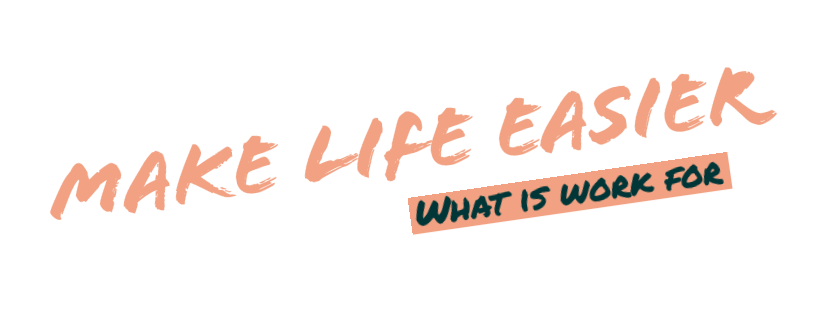前回までの記事で、Wordpressの準備・FC2無料ブログから記事と画像のデータを取り出しました。
WordPressにインポートしたい気持ちは山々ですが、インポート前に記事にいくつか修正を加える必要があります。
【初心者用】FC2ブログからWordpressの引越し作業まとめ記事一覧
- 移行先Wordpressの準備
- 移行元FC2ブログの【記事】をダウンロード
- 移行元FC2ブログの【画像】をダウンロード
- WordPressへインポートする前に記事を修正【今回の記事のテーマ】
- ダウンロードしたFC2ブログの画像をレンタルサーバーにアップロード
- WordPressへ移行元FC2ブログの記事をインポートしよう!
まずは、FC2ブログからエクスポートした記事データを開きます。テキストエディタで開くと思いますので、そこで3つの修正作業をしていきます。
内部リンクの修正
画像・写真ファイルURLの修正
「STATUS: Publish」(公開設定)から「STATUS: Draft」(下書き設定)に修正
では、記事内にある内部リンクの修正からしていきましょう。
FC2ブログの記事に内部リンクがあった場合、それらを修正していかないといけません。
テキストエディタ内で、引越し元FC2ブログURLを検索し、これを、新しいWordpressサイトURL(仮にhttp://12345.comとします)に置き換えていく作業です。
検索:http://12345.fc2.com/....(個別記事のurl)
置換:http://12345.com/....(個別記事のurl)
インポート前の現段階では前半のURLを置き換える修正のみ。個別記事blog-entry-の部分も書き換えは、Wordpress後どうしても手作業が必要になる様です。
手動で置き換える方法以外見つからず、管理人は大変すぎて、一旦内部リンクを全て削除することにしました。
内部リンクに修正をかけた次は、画像URLの修正です。画像のURLは、http://blog-imgs-1.fc2.com/...などのURLで表示されていますので、blog-imgsなどで検索したあと、Wordpressサイトでの画像パスに置き換えていきます。
WordPressでは、wp-contentというフォルダの中の/uploads/ へ画像がアップロードしていきますので、http://12345.com/wp-content/uploads/ に置き換える作業です。
具体的にどうしたいかというと、
検索:http://blog-imgs-1.fc2.com/○○.jpg
から
置換:http://12345.com/wp-content/uploads/○○.jpg
にしたいんです。○○.jpgだけは変えずに、前の部分だけを変えたいので、○○.jpgより前を置き換えします。
fc2ブログの画像urlはいくつか存在します。http://blog-imgs-1.fc2.com/ とかhttp://blog-imgs-50.fc2.com/ などです。各ブログでパスは異なるのでエクスポートした記事データで確認していくしかありません。
画像アップロードについては、次の記事:『【初心者用】FC2ブログからWORDPRESSの引越し作業まとめ ( 5 )画像をレンタルサーバーにアップロードする』を見てください。
この作業は、どちらを先に行っても構いません(記事の画像パス修正と画像アップロードの作業について)。Wordpressに最終的にインポートするまでに完了していれば、問題ないので、やりやすい方から作業していきましょう。
注意:Wordpressでの画像保存場所について【サブディレクトリの場合】
ディレクトリ(フォルダ)を作って、そこにデータを格納するように指定した場合は、サブフォルダの下に/wp-content/uploads/がきているので、置換えアドレスは下記になる。
置換:http://12345.com/○○○(サブフォルダ)/wp-content/uploads/
ロリポップでWordpressを簡単インストールした際に、インストール先フォルダを指定していれば、サブフォルダが作られているので、FTPサーバーにどんなフォルダがあるかまずは確認してみてくださいね。
FC2ブロふのテキスト記事データを確認してみると、
STATUS: Publish
となっています。Publishは、記事が公開済みであることを意味しています。
そのため、このままWordpressへインポートすると、アップロードすると同時に記事が公開されます。インポートした際に、一旦下書きになるようにSTATUS: Draftに変えておきましょう。
【検索】STATUS: Publish
【置換】STATUS: Draft
記事の内容の最終チェックと、パーマリンク(個別記事のURL,Permanent Linkのこと)を適切にするために、えいやっで公開するより、念のためDraft(下書き)で最終チェックです。
「EXTENDED BODY:」はFC2ブログでの追記を示しています。これは、残しても削除してもどちらでもOK。Wordpressでの追記「<!–more–>」に変換されますので、記事の構成で決めて問題ありません。
「EXCERPT:」は記事概要を示しています。これも必要であれば、内容を修正したり削除したりします。管理人は、EXCERPT:はそのままで作業進めます。
以上がWordpressにお引越しするための、FC2記事データの修正です。
内部リンクの修正
画像・写真ファイルURLの修正
「STATUS: Publish」(公開設定)から「STATUS: Draft」(下書き設定)に修正
(1)(2)の内部リンクの修正と、画像ファイルURLの修正が骨が折れる作業でした。でもでも、なんとか、ここまできましたよ〜!
あともう一息で、Wordpressに移行できる!
がんばろー。
次の記事は、この記事でも話が出てきた画像ファイルをレンタルサーバーへアップロードする作業です。『【初心者用】FC2ブログからWORDPRESSの引越し作業まとめ ( 5 )画像をレンタルサーバーにアップロードする』